 |
이 기능은 Microsoft 365 구독자만 사용할 수 있습니다. 구독자에게는 1개월에 한 번씩 새로운 기능과 향상된 기능이 제공됩니다. 구독을 시도하거나 구입하려면 클릭합니다. 또한 빠른 시작은 영어(미국), 프랑스어(프랑스), 이탈리아어(이탈리아), 독일어(독일), 스페인어(스페인) 및 일본어(일본)로만 사용할 수 있습니다. |
PowerPoint 빠른 시작은 선택한 주제에 대해 리서치를 시작할 수 있도록 개요를 구현합니다.





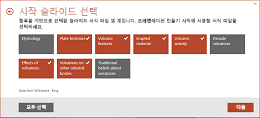


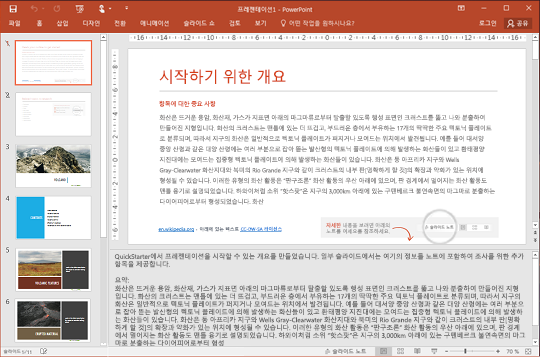
빠른 시작 개요에는 다음이 포함되어 있습니다.
-
온라인 출처에서 수집한 정보 슬라이드 2개. 첫 번째 슬라이드에는 슬라이드 및 슬라이드 아래 노트 창에 주요 사실이 나열됩니다. 두 번째 슬라이드에는 리서치할 관련 항목이 나열됩니다. (이 두 슬라이드는 발표자 전용이므로 다른 사람에게 프레젠테이션할 때는 보기에서 숨겨집니다.)
-
제목 슬라이드
-
목차. 선택한 내용에 따라 구성됩니다.
-
각 주제에 대한 슬라이드. 슬라이드 아래에 있는 노트에 제안 논점을 추가할 수도 있습니다.
-
종료 슬라이드 "인용 자료". 리서치에 사용한 정보 출처를 나열합니다.
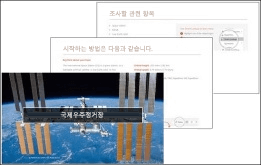
개요에 포함된 이미지는 공용 도메인이거나 Creative Commons에 의거하여 사용 허가되었습니다.

주제 선택 및 리서치 시작
개요를 만들려면
-
Microsoft 365용 PowerPoint 또는 Mac용 Microsoft 365용 PowerPoint에서 파일 > 새로 만들기를 선택합니다. 그런 다음, 빠른 시작 서식 파일을 선택합니다.

이전에 Office Intelligent Services를 설정하지 않은 경우 PowerPoint: 파일 > 계정으로 이동하고 계정 개인 정보 보호 에서 설정 관리를 선택하기 위해 빠른 시작을 켜야 합니다.
-
검색할 주제를 지정하거나 대화 상자 아래쪽에 표시되는 인기 있는 주제 중에서 선택합니다.
빠른 시작은 정보를 수집하여 검색한 항목과 관련된 주제 목록을 제공합니다.
부적절한 콘텐츠가 표시되는 경우 내용 위로 마우스 포인터를 가져가 아이콘 오른쪽 위 모서리에 있는 자세히(...) 명령을 클릭하고 부적절한 주제 신고를 선택합니다.

-
QuickStarter가 자동으로 어셈블할 개요에 포함할 토픽을 나타내는 상자를 선택합니다. ( 모두 선택을 사용하여 모든 주제를 한 번에 선택하세요.)
-
다음을 클릭하여 개요에 포함하도록 선택한 주제 목록을 확인합니다. (선택하는 각 주자가 개요에서 슬라이드가 됩니다.)
-
프레젠테이션의 슬라이드에 사용할 디자인을 선택하고 만들기를 클릭합니다.
PowerPoint에서 개요 프레젠테이션이 구성되어 열립니다.
-
개요를 읽고 리서치를 시작합니다. 리서치 과정에서 주요 사실(슬라이드 1) 및 아이디어에 관련된 항목(슬라이드 2)을 사용하고 주제에 대해 작성합니다. 슬라이드 아래의 노트에 추가 정보가 있는 경우도 있습니다.
다음 단계
온라인에서 정보 조회
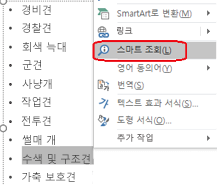
리서치 및 쓰기
프레젠테이션의 첫 번째 슬라이드는 "시작하기 위한 개요"입니다. 항목에 대한 요약이 들어 있으며 일반적으로 날짜 및 다른 종류의 유용한 정보가 포함됩니다. 슬라이드에서 줄임표(...)로 잘린 단락은 슬라이드 아래 노트에서 전체 내용이 반복됩니다.
프레젠테이션의 두 번째 슬라이드는 "관련된 항목"입니다. 이 슬라이드에는 추가로 리서치할 가치가 있는 용어가 나열됩니다. 개요에서 단어나 구를 선택하고 마우스 오른쪽 단추를 클릭한 후 스마트 조회를 선택하여 해당 용어에 대해 정의, 웹 사이트 및 최상위 관련 검색어를 볼 수 있습니다.
프레젠테이션의 다른 슬라이드는 (개요를 만드는 동안 선택한 주제에 따라) 제안된 주제에 대한 것입니다. 제안된 주제에 대한 슬라이드 중 일부에는 제안된 논점도 포함되며, 이는 해당 슬라이드에 대한 노트 창에 나열됩니다.
디자인 아이디어
프레젠테이션의 디자인을 다양하게 만들려면 디자인 > 디자인 아이디어로 이동하여 디자인 아이디어를 엽니다.










